
ნებისმიერი ბრაუზერის თითქმის ყველა მომხმარებელი გარკვეულწილად იყენებს სანიშნე ფუნქციას, რაც მოგვიანებით საშუალებას გაძლევთ შეინახოთ მნიშვნელოვანი ვებ – გვერდები სწრაფი წვდომა მათ. კერძოდ, გაინტერესებთ სად mozilla ბროუზერი Firefox ინახავს სანიშნეებს, პასუხს, რომელსაც ნახავთ ამ სტატიაში.
ამ სტატიაში მოცემულია სანიშნეების შენახვის ორი ტიპი. Mozilla firefox: სადაც ისინი მდებარეობს ბრაუზერში და სადაც Firefox მაღაზიები ინახავს სანიშნეებს კომპიუტერში.
სად ინახება Mozilla Firefox სანიშნეები?
თუ გაინტერესებთ, თუ სად არის სანიშნეები ინახება Mozilla Firefox- ში, თქვენ უნდა დააჭიროთ სანიშნეების ღილაკს, რომელიც მდებარეობს მარჯვნივ მისამართის ზოლი. ეკრანზე გამოჩნდება დამატებითი სია, რომელშიც ელემენტის გადასვლა მოგიწევთ აჩვენეთ ყველა სანიშნე .
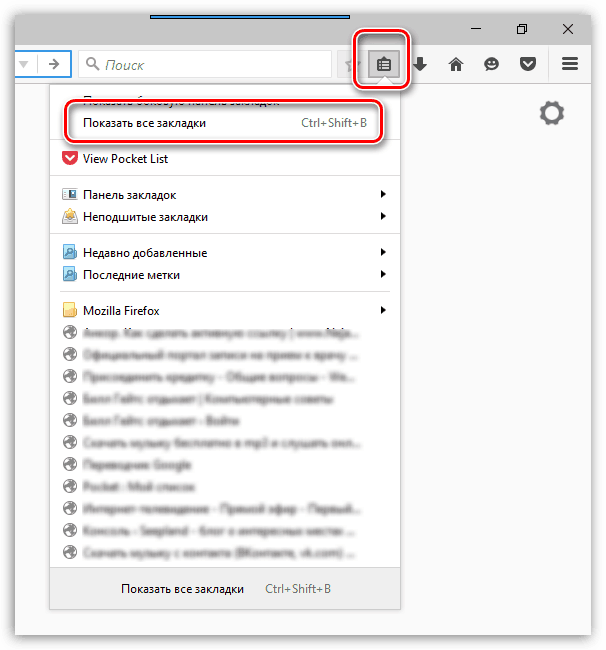
გთხოვთ გაითვალისწინოთ, რომ შეგიძლიათ დაუყოვნებლივ შეხვიდეთ Mozilla Firefox- ში ყველა სანიშნეის ჩამონათვალში, კლავიშების კომბინაციის გამოყენებით Ctrl + Shift + B .
სად ინახება Mozilla Firefox სანიშნეები ჩემს კომპიუტერში?
რა თქმა უნდა, ბრაუზერის სხვა ინფორმაციის მსგავსად, სანიშნეები ინახება hDD კომპიუტერი მრავალი მომხმარებლისთვის, მხოლოდ ერთი კითხვა რჩება აქტუალური: სად ინახება ისინი?
Firefox სანიშნეების საქაღალდეში მოსახვედრად ყველაზე მარტივი გზაა ბრაუზერის მენიუს გახსნა, ზედა მარჯვენა ზედა კუთხეში შესაბამის ღილაკზე დაჭერით, შემდეგ კი დააჭირეთ კითხვის ნიშნის ხატულას ფანჯრის ქვედა ნაწილში.
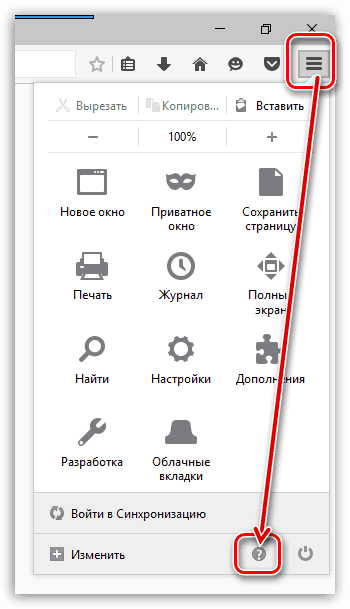
აქ გამოჩნდება კიდევ ერთი მენიუ დამატებითი ელემენტით, რომელშიც დააჭირეთ ღილაკს ”ინფორმაცია პრობლემების გადასაჭრელად” .
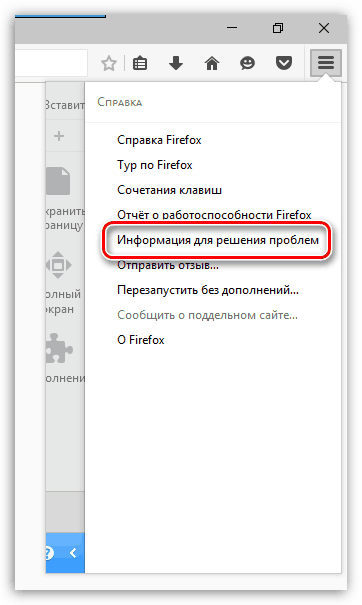
ინტერნეტ ბრაუზერის ახალ ჩანართში გამოჩნდება სპეციალური Firefox ფანჯარა, საიდანაც ღილაკის დაჭერით დაგჭირდებათ პროფილის საქაღალდეში მოხვედრა. "საქაღალდის ჩვენება" როგორც ქვემოთ მოცემულია ეკრანის სურათი.
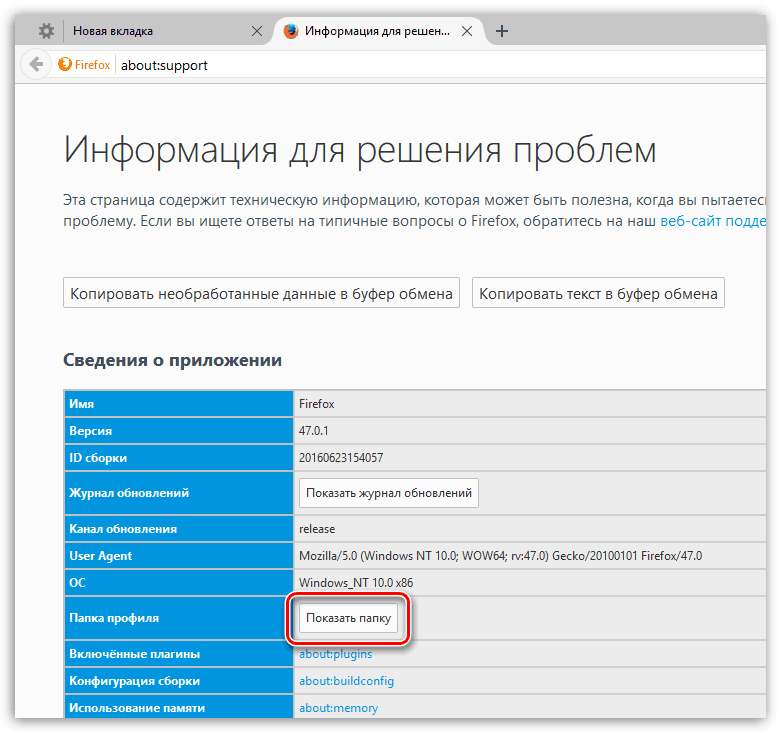
ეკრანზე გამოვა ამჟამად Mozilla Firefox მომხმარებლის პროფილის საქაღალდე. ბრაუზერის სანიშნეები ინახება ფაილში ადგილები.სკლიტი ამიტომ, თუ, მაგალითად, თქვენ უნდა გადასცეს სანიშნეების Mozilla Firefox სხვა კომპიუტერზე სინქრონიზაციის ჩართვის გარეშე, მაშინ საჭიროა კოპირება მოცემული ფაილი და შეცვალეთ იგი ფაილი cihებით.sqlite.
სინამდვილეში, აქ არის პასუხი კითხვაზე, სად ინახება Mozilla Firefox ბრაუზერის სანიშნეები, თუ თქვენ კვლავ გაქვთ კითხვები სანიშნეების შესახებ ეს ბრაუზერიჰკითხეთ მათ კომენტარებში.
გამარჯობა))) თუ საჭიროა Mozilla- ს ხელახლა დაყენება, მაშინ მანამდე არ უნდა დაგვავიწყდეს სანიშნეების შენახვა, რადგან ისინი შეიძლება დაიკარგონ. ეს განსაკუთრებით ეხება, თუ თქვენ მთლიანად გადაწყვიტეთ.
საბედნიეროდ, ჩვენ არ გვჭირდება თითოეული საიტის შენახვა ცალკეული სანიშნეებისგან. ამ მიზნებისათვის, არსებობს მოსახერხებელი ფუნქცია, რომელიც რამდენიმე დაწკაპუნებით ხდება ინახავს ყველა სანიშნე უსაფრთხო ადგილს.
შეინახეთ სანიშნეები Mozilla- ში
მაშასადამე, Mozilla- ში სანიშნეების შესანახად, პირველ რიგში, საჭიროა ბრაუზერის გახსნა და გასაღების დაჭერა ალტ. Alt ღილაკის დაჭერის შემდეგ გვექნება მენიუს ელემენტი. სანიშნეში გადასვლა - აჩვენეთ ყველა სანიშნე. თქვენ ასევე შეგიძლიათ გამოიყენოთ Ctr + Shift + B.
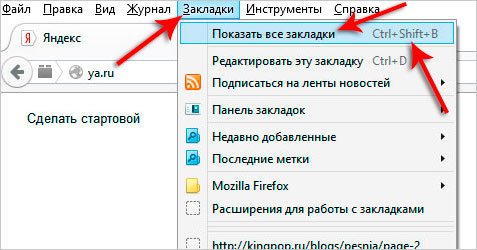
ფანჯარაში, რომელიც იხსნება ცალკეულ ფაილში სანიშნეების შესანახად, ჩვენ უნდა გავიაროთ საკითხი იმპორტი და სარეზერვო საშუალება – უკან დაბრუნება.
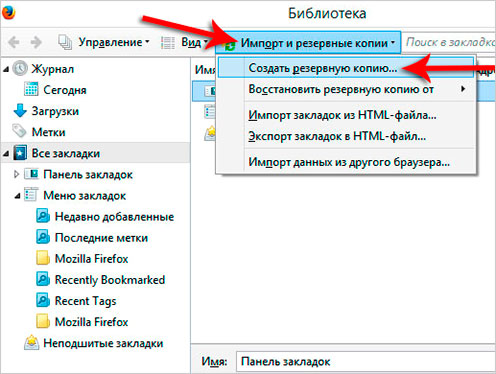
ჩვენ კომპიუტერზე მივუთითებთ იმ ადგილს, სადაც Mozilla სანიშნე ფაილი უნდა იყოს შენახული, შემდეგ, თუ სასურველია, მიუთითეთ სახელი და დააჭირეთ შენახვას.
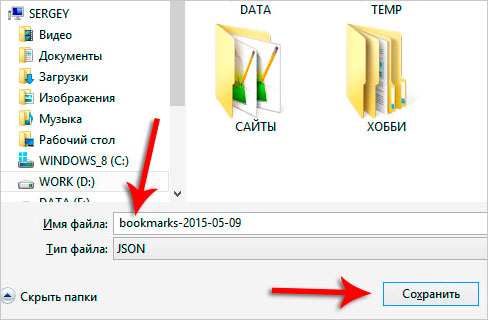
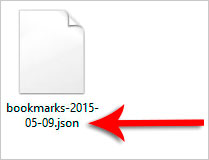
სანიშნეების აღდგენა მოსილში
წაშლის შემდეგ და ისევ, დროა აღვადგინოთ თქვენი სანიშნეები. Mozilla- ში სანიშნეების აღდგენა არ არის რთული, ვიდრე მათი შენახვა. დაიწყეთ თქვენი ბრაუზერი და კვლავ გამართეთ იგი alt კლავიში გადადით სანიშნეების მენიუში - აჩვენეთ ყველა სანიშნე.
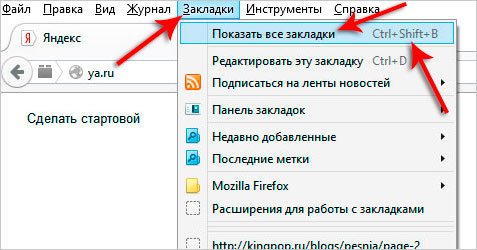
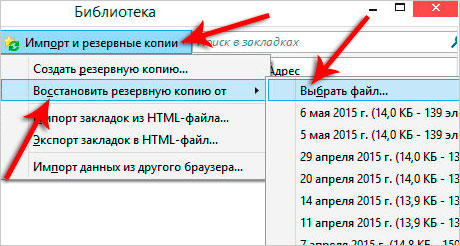
ჩვენ მივუთითებთ სად არის კომპიუტერი შენახული mozilla სანიშნე ფაილი.
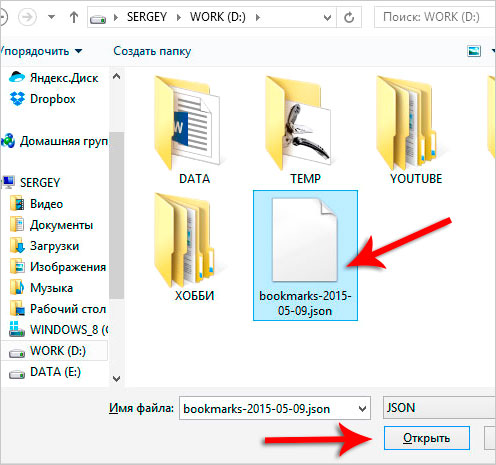
დაადასტურეთ არსებული სანიშნეების ჩანაცვლება, დააჭირეთ ღილაკს OK.
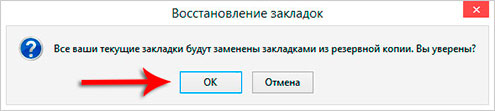
კარგი. გილოცავ, შენ ისწავლე, როგორ შეგიძლია შეინახეთ და აღადგინოთ სანიშნეები მოსილშიმაგრამ ეს ყველაფერი არაა. შემდეგი, მე გეტყვით, თუ როგორ შეგიძლიათ იგივე სანიშნეები თქვენს ნებისმიერ კომპიუტერზე ან ლაპტოპზე და არ ინერვიულოთ, რომ ისინი დაიკარგებიან თქვენი ბრაუზერის ან სისტემის ხელახლა ინსტალაციისას.
Firefox სანიშნე სინქრონიზაცია
ღრუბლოვანი საცავის შენახვა
ახლახანს ძალიან მოსახერხებელი ფუნქცია გამოჩნდა Mozilla ბრაუზერში - ეს სანიშნეების სინქრონიზაცია. ამ ფუნქციის გამოყენებით, ჩვენ არ შეგვიძლია ნერვიულობდეთ სანიშნეების დაკარგვის გამო, რადგან ისინი ბრაუზერის სერვერებზე იქნება შენახული და, საჭიროების შემთხვევაში, მათ მარტივად დაშვება შეგვიძლია. ეს რჩება მხოლოდ საკუთარ თავს ანგარიშის მისაღებად.
რეგისტრაციისთვის, თქვენ უნდა შეავსოთ მარტივი ფორმა ოფიციალურ ვებსაიტზე: https://accounts.firefox.com/signup. ჩვენ მივუთითებთ სიტყვასიტყვით თქვენს ფოსტის მისამართს, დაბადების თარიღს და შევიტანთ პაროლი. შემდეგ დააჭირეთ ღილაკს რეგისტრაცია.
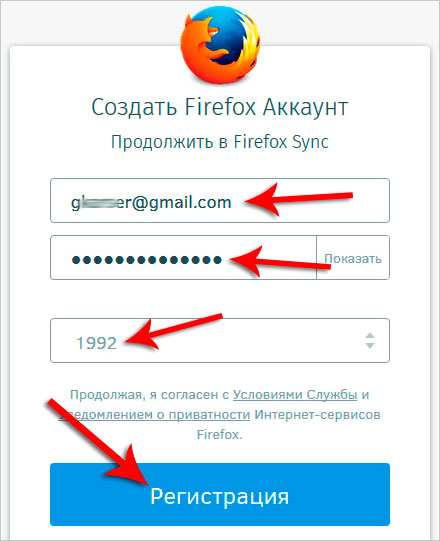
მაშინვე გვეკითხებიან დაადასტურეთ თქვენი ელ მისამართი.
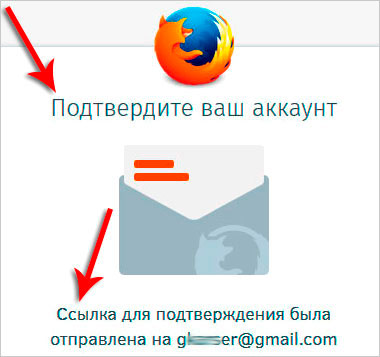
ჩვენ ფოსტით მივდივართ და იქ სუფთა წერილი Mozilla– სგან. დააჭირეთ დიდ ლურჯი დააჭირეთ ღილაკს.
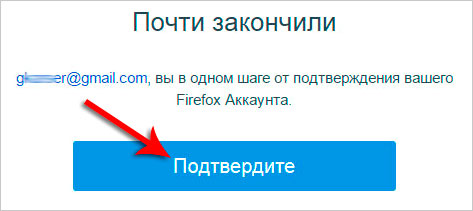
ჯარიმა! ახლა შეგვიძლია სინქრონიზაცია გამოიყენეთ მოლში. Alt ღილაკის დაჭერის შემდეგ გადადით Tools - Settings მენიუში.
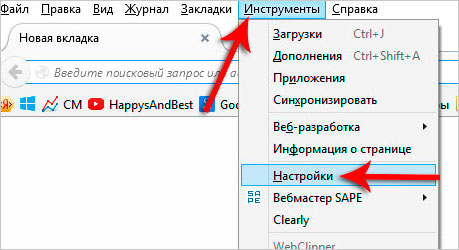
ფანჯარაში, რომელიც იხსნება, ჩვენ გვჭირდება სინქრონიზაციის ჩანართი. იქ ჩვენ დავინახავთ, რომ ჩვენს Firefox ანგარიშზე შესვლა ავტომატური იყო და ყველა მონაცემი უკვე სინქრონიზებულია. ჩვენ შეგვიძლია წაშალოთ ის ელემენტები, რომლებიც არ უნდა მონაწილეობდნენ ამ ფუნქციაში.
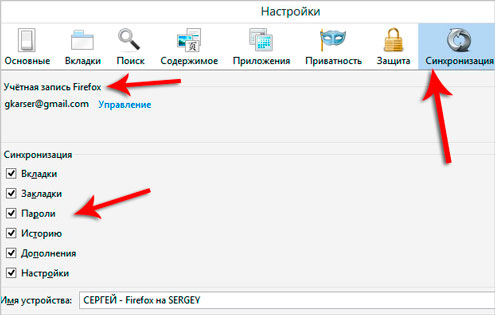
თუ სცადეთ განყოფილებაში შესვლა სინქრონიზაცია დაუყოვნებლივ, რა თქმა უნდა, ანგარიში შესვლა არ მოხდება და ეს ხელით უნდა გავაკეთოთ. იქ ჩვენ დავინახავთ შესვლის ბმულს.
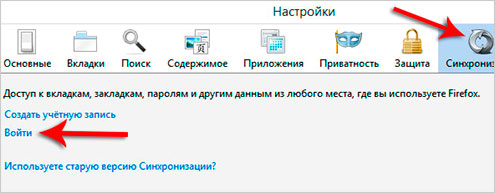
ამის შემდეგ შეიქმნება ოფიციალური Mozilla ვებ – გვერდი, სადაც საჭირო იქნება შეიყვანეთ თქვენი ანგარიშის ინფორმაციარომლებიც გამოიყენეს რეგისტრაციის დროს.
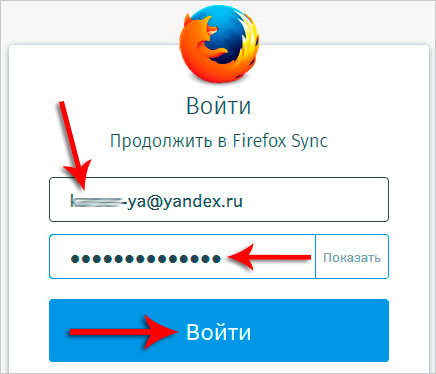
შესვლის შემდეგ, ჩართული იქნება სინქრონიზაცია.
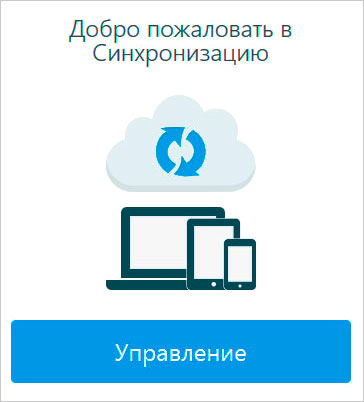
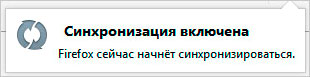
გამოიყენეთ mozilla სინქრონიზაცია თქვენს ყველა მოწყობილობაში (კომპიუტერი, ლეპტოპი, ტაბლეტი, ტელეფონი), რომ ყველგან ჰქონდეთ ახალი ვერსიები სანიშნეები, პაროლები და სხვა მონაცემები.
გარდა ამისა, ეს ძალიან მოსახერხებელია, რადგან ჩვენს წინაშე არ იქნება საჭირო სანიშნეების შენახვა Mozilla– ში, რადგან ისინი მუდმივად ინახება Firefox სერვერებზე და მათი აღდგენა შესაძლებელია მხოლოდ ანგარიშიდან მონაცემების შეტანის გზით!
ეწვიეთ ჟურნალი, თემები, ქეში და პარამეტრები უნიკალურ პროფილში.
როდესაც Firefox პირველად იწყება, ნაგულისხმევი პროფილი იქმნება დირექტორიაში, რომელიც შესრულებულია ფაილებისგან, ამის გარდა, დამატებითი პროფილების შექმნა შესაძლებელია პროფილის მენეჯერის გამოყენებით. პარამეტრები, რომლებიც ქმნიან პროფილს, ინახება თქვენს კომპიუტერში სპეციალურ საქაღალდეში, სახელწოდებით პროფილის საქაღალდე.
ნაგულისხმევი პროფილის საქაღალდე მდებარეობს ფარული საქაღალდე "Აპლიკაციის მონაცემები”; სანახავად საჭიროა ნახვის ჩართვა ფარული ფაილები და საქაღალდეები:
თქვენი პროფილის ნახვა შეგიძლიათ შემდეგ მისამართზე:
C: \\ დოკუმენტები და პარამეტრები \\ ნიკი \\ განაცხადის მონაცემები \\ Mozilla \\ Firefox \\ პროფილები \\ პროფილის სახელი.Default (Windows XP- სთვის)
C: \\ მომხმარებელი \\ ნიკი \\ AppData \\ Roaming \\ Mozilla \\ Firefox \\ Profiles \\ profile name.default (ამისთვის Windows Vista და Windows 7)
Პროფილის სახელი არის ასოების და რიცხვების შემთხვევითი ნაკრები.
და პროფილის საქაღალდის გახსნის ყველაზე მარტივი გზა ბრაუზერის მენიუში არჩევაა მოზილა განყოფილება "ცნობა" , აირჩიეთ ელემენტი ”ინფორმაცია პრობლემების გადასაჭრელად” და როდესაც გვერდი იხსნება, ცხრილში "განაცხადის ინფორმაცია", გრაფაში პროფილის საქაღალდე დააჭირეთ ღილაკს "გახსენით მისი საქაღალდე" . ამის შემდეგ, ჩვენი პროფილის საქაღალდე გაიხსნება.
ასე რომ, ის არის პროფილის საქაღალდეში და პაროლები ინახება, ყველა სანიშნე, ბრაუზერის ისტორია, ბრაუზერის პარამეტრები და ა.შ.
მაგალითად, ფაილში ადგილები.სკლიტი შენახულია ყველა სანიშნე და სხვა საიტებზე თქვენი ვიზიტების ისტორია. ფაილები key3.dbდა სიგნალები.სკლიტი პასუხისმგებელია პაროლების დაშიფვრასა და შენახვაზე. ფაილში formhistory.sqlite ყველა სიტყვა, რომელშიც შესული ხართ, შენახულია ძებნის სიმები და სხვადასხვა ფორმით საიტებზე.
ზოგადად, თუ სისტემის აღდგენას აპირებთ, წაშალეთ Mozilla firefoxმაგრამ ისევ გინდა დამონტაჟებული ბრაუზერი იყო კონფიგურაცია, როგორც ადრე, უბრალოდ დააკოპირეთ პროფილის საქაღალდე და შემდეგ ახალი Mozilla– ს დაყენების შემდეგ, განათავსეთ პროფილი შესაბამის დირექტორია (იხ. ზემოთ).
საქაღალდეში პროფილები ნაგულისხმევი პროფილი უკვე განთავსდება. თუ საქაღალდის სახელები შეესაბამება, მაშინ უბრალოდ შეცვალეთ ერთი პროფილის საქაღალდე სხვა. თუ არა, ჩვენს საქაღალდეს ძველი პროფილის სახელი მიანიჭეთ ახალი პროფილის სახელი, და წაშალეთ ნაგულისხმევი შექმნილი პროფილი.
ჩვენ გადატვირთეთ ბრაუზერი და მიიღეთ ჩვენი ძველი Firefox პირობა, რომელსაც ჩვენ შევეჩვიეთ - ყველა სანიშნეით, განლაგებით და ა.შ.
სხვათა შორის, არის სიტუაციები, როდესაც აუცილებელია გადაადგილება არა მთლიანი პროფილის, არამედ მხოლოდ სანიშნეების გადატანა.
კარგია იცოდეთ, რომ Mozilla Firefox ინახავს ყველა სანიშნეს
Windows XP- ის შემთხვევაში:
C: \\Დოკუმენტები და პარამეტრები \\ ნიკი \\ განაცხადის მონაცემები \\ Mozilla \\ Firefox \\ პროფილები \\პროფილის სახელი \\ bookmarks.html
ერთად: \\ - ბილიკი, სადაც Windows დამონტაჟებულია
ნიკი - თქვენი სახელი სისტემაში
Პროფილის სახელი - ეს, როგორც წესი, ბილიარდის ერთგვარი სახეობაა i5m3r1ev.default
სანიშნე.html - ეს არის ფაილი შერჩეული შინაარსით, ე.ი. სასურველი სანიშნეებით.
პროფილის ქვედანაყოფები:
bookmarkbackups - bookmarks.html სანიშნე ფაილის ბოლო 5 ეგზემპლარი. ყოველდღიურად განახლება. (პირველად გამოჩნდა Firefox 1.5-ში)
პროფილის ფაილები:
სანიშნეები.ბაკი - სარეზერვო ასლი სანიშნეების ფაილი bookmarks.html (მენიუ "სანიშნეები → სანიშნეების მართვა").
bookmarks.html - სანიშნეები (მენიუ "სანიშნეები → სანიშნეების მართვა").
სანიშნეები - (თარიღი) .html სანიშნეების დაბრუნების საქაღალდეში - ყოველდღიური შექმნა ასლი სანიშნე ფაილი (პირველად გამოჩნდა Firefox 1.5-ში)
საჭიროა ფაილის კოპირება სანიშნე.html დაინსტალირების შემდეგ, ახალ სისტემაში ძველი სანიშნეების მისაღებად, თქვენ უნდა შეცვალოთ ერთი ფაილი მეორეში იმავე საქაღალდეში და შეინახავთ ყველა თქვენს ძველ სანიშნეს.
Windows 7 / Vista- ის შემთხვევაში:
C: \\ მომხმარებლები \\ მომხმარებლის სახელი \\ ადგილობრივი \\ Mozilla \\ Firefox \\ პროფილები \\ პროფილის სახელი \\
აქ ჩვენ გვჭირდება საქაღალდედან ყველა ფაილი და არა ფაილი სანიშნე.html. ამრიგად, ჩვენ სრულად აღვადგენთ პროფილს, არა მხოლოდ სანიშნე ფაილს.
და უმარტივესი გზაა, უბრალოდ ბრაუზერში დაჭერით, როდესაც ბრაუზერი მუშაობს: სანიშნეები - სანიშნეების მართვა. და ახალ ფანჯარაში დააჭირეთ ღილაკს: ფაილი - ექსპორტი, მითითებით იმ ადგილს, სადაც გსურთ შეინახოთ გამომუშავებული html ფაილი. ინსტალაციის შემდეგ, შესაბამისად, სანიშნეები - სანიშნეების მართვა - ფაილი - იმპორტი. (mozilla Firefox 7.0-ის ქვემოთ მოყვანილი ვერსიებისთვის)
იმისთვის mozilla ვერსიები Firefox 7.0: გადადით ჩანართზე სანიშნეები - აჩვენეთ ყველა სანიშნე- ფანჯარა იხსნება ბიბლიოთეკები -
c: \\ დოკუმენტები და პარამეტრები \\ თქვენი მომხმარებლის \\ განაცხადის მონაცემები \\ Mozilla \\ Firefox \\ პროფილები \\ ნაგულისხმევი \\ bookmarks.html "
მთელი პატივისცემით, მე გავყევი ამ ბილიკს, მაგრამ აქ ის არ არის bookmarks.html, არამედ bookmakbackups. და სანიშნეები მასში არ არის ყველა ფაილი, მაგრამ მხოლოდ ერთი მათგანი.
და თუ 2015 წელს დააყენებთ თემას, მაშინ Mozilla- ს ნაცვლად იქნება Godzilla.
მადლობა წვერი! და შემდეგ მე მტანჯავს Ახალი წელი ვინდოუსის 7 უნდა მისცეს, იჯდეს და გვერდები გვერდებზე (რომელიც სანიშნეებშია), მე გადავწერ Mozilla- ში.
სანიშნეების შენახვა შეგიძლიათ ფოსტით, საკუთარი თავისთვის წერილის სახით, გადაიტანეთ საქაღალდეები და ინდივიდუალური ბმულები სანიშნეებიდან თაგუნას ასოში, საქაღალდეები გახსნით ნაბიჯებით. თემის სანიშნეებში განთავსებულ წერილში + თარიღი. ჩემს წერილს ვხსნი სანიშნეების საქაღალდეში. თქვენ შეგიძლიათ დაამატოთ ბმულები, რადგან ისინი გახდებიან ხელმისაწვდომი. როდესაც დამატებით წერილს გადასცემთ საკუთარ თავს, შემდგომ დაცვით. თქვენ შეგიძლიათ ჩაწეროთ წერილში შენახული ბმულები ნებისმიერ კომპიუტერში და ნებისმიერ ბრაუზერში, მაგრამ, სამწუხაროდ, სათითაოდ. ხელახლა ვქმნი საქაღალდეებს ბრაუზერის სანიშნეებში და გადავყარე მათში. ბმულების დამატებისას ვასწორებ თარიღს "თემაში".
რედაქტირებულია 2012 წლის 2 თებერვალს ZhenyaF მიერგაიხსენეთ შორეული დრო, როდესაც პირველ WorldWideWeb ბრაუზერში არ არსებობდა სანიშნე. ამ დროს ისინი ბრაუზერში არც კი ფიქრობდნენ სანიშნეებზე, რადგან სანიშნეების მთელი სია თითების საშუალებით შეიძლება ჩაითვალოს. დროთა განმავლობაში, საიტების რაოდენობა გაიზარდა, თქვენი საყვარელი გვერდების დამახსოვრება კიდევ უფრო რთული გახდა. ბრაუზერის სანიშნეების საჭიროება იყო.
ახლა თქვენ შეგიძლიათ აირჩიოთ ბრაუზერებიდან და იპოვოთ შესაფერისი თქვენთვის. თითქმის თითოეულ მათგანში შესაძლებელია ვებ-გვერდების დამატება თქვენს სანიშნეებში. დღეს ჩვენ ვისაუბრებთ Mozilla Firefox ბრაუზერის შესახებ, რომელიც ძალიან პოპულარულია ქსელის მომხმარებლებში. მაგრამ როდესაც რაიმე ავარიის ან სისტემის ინსტალაცია ხდება, ადამიანს არ სურს დაკარგოს ყველა მისი სანიშნე, რომელიც, ალბათ, მან შეაგროვა არა ერთი თვის ან ორი თვის განმავლობაში. მათ შორის შეიძლება იყოს უაღრესად მნიშვნელოვანი ბმულები, რომლებიც ძალიან სამწუხაროდ ვერ პოულობენ. მაშ, სად არის სანიშნეები შენახული Firefox– ში, როგორ მოვძებნოთ ბილიკი ამ საქაღალდეში?
Mozilla firefox - სადაც სანიშნე ინახება
Თუ შენი ოპერაციული სისტემა Windows XP, გზა შემდეგია:
- ადგილობრივი დისკი C
- დოკუმენტები და პარამეტრები
- Აპლიკაციის მონაცემები
- მოზილა
- Firefox
- პროფილები
- bookmarks.html (ფაილი, არა საქაღალდე)
თუ იყენებთ Windows 7 ან Vista:
- C დისკი
- საქაღალდე მომხმარებლის სახელით (შესაძლოა მომხმარებელი)
- ადგილობრივი
- მოზილა
- Firefox
- პროფილები
- საქაღალდე პროფილის სახელწოდებით (როგორც წესი, ეს არის ბუნდოვანი რიცხვებისა და ასოების ნაკრები)




